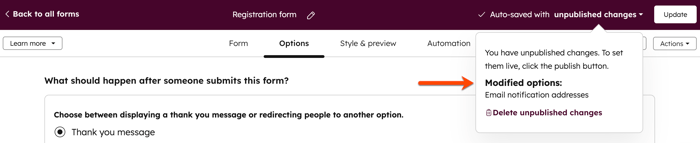- Tietämyskanta
- Markkinointi
- Lomakkeet
- Määritä vanhan lomakkeen lähetysilmoitukset
Määritä vanhan lomakkeen lähetysilmoitukset
Päivitetty viimeksi: 2 joulukuuta 2025
Saatavilla minkä tahansa seuraavan Tilauksen kanssa, paitsi jos toisin mainitaan:
Määritä ilmoitukset HubSpot-käyttäjille, kun yhteyshenkilö lähettää jonkin HubSpot-lomakkeistasi. Jos yhteyshenkilö on aiemmin lähettänyt minkä tahansa muun lomakkeen verkkosivustollasi, lähettämisilmoitus ilmoittaa yhteydenoton uudelleenmuuntamisesta. Näin voit tunnistaa yhteystiedot, jotka toistuvasti tarttuvat sisältöösi. Jos sinulla on Professional- tai Enterprise-tilaus, voit myös käyttää lomakkeiden lähettämistä ilmoittautumisen laukaisijana, jotta voit lähettää mukautettuja ilmoituksia tai ilmoituksia integraatioiden, kuten Slackin, kautta.
Tätä artikkelia tulisi käyttää viitteenä vain olemassa oleville lomakkeille, jotka on rakennettu vanhalla editorilla. Uusien lomakkeiden luomiseen ja hallintaan suositellaan käytettäväksi päivitettyä lomakeeditoria.
Ota lomakkeen lähettämisilmoitukset käyttöön
Jotta voit vastaanottaa lomakkeen lähetysilmoituksia, sinun on otettava lomakkeen lähetysilmoitukset käyttöön. Lisätietoja ilmoitusasetusten määrittämisestä.
- Siirry HubSpot-tililläsi kohtaan Markkinointi > Lomakkeet.
- Siirry vasemman sivupalkin valikossa kohtaan Ilmoitukset.
- Napsauta yläreunassa Sähköposti ja työpöytä -välilehteä.
- Vieritä alaspäin Lomakkeiden lähettäminen -osioon ja valitse valintaruudut niiden ilmoitustyyppien vieressä, jotka haluat ottaa käyttöön.

Ota lomakkeen lähettämisilmoitukset käyttöön HubSpotin mobiilisovelluksesta käsin
Jos olet ottanut käyttöön ilmoitukset HubSpotin mobiilisovelluksesta, voit valita, haluatko saada ilmoituksia, kun yhteyshenkilö lähettää lomakkeen.
- Avaa HubSpot-sovellus laitteellasi.
- Napauta vasemmassa yläkulmassa kohtaaValikko.
- Napauta vasemmanpuoleisessa sivupalkissa olevaa settings asetukset -kuvaketta.
- Napauta Ilmoitukset.
- Napauta Lomakkeiden lähettäminen.
- Kytke Lomakkeen lähettäminen -kytkin päälle.
Lue lisää lomakkeiden lähettämisen katselusta HubSpotin mobiilisovelluksesta.
Oletusvastaanottajien asettaminen
Voit asettaa lomakkeen oletusvastaanottajat:- Siirry HubSpot-tililläsi kohtaan Markkinointi > Lomakkeet.
- Vie hiiren kursori lomakkeen nimen päälle ja valitse Muokkaa tai Luo uusi lomake.
- Napsauta yläreunassa Asetukset-välilehteä .
- Jos haluat lähettää lomakkeen lähetysilmoitukset yhteystiedon omistajalle, valitse Lähetä lähetysilmoitukset sähköpostitse yhteystiedon omistajalle -valintaruutu.
- Jos haluat lähettää lomakkeen lähetysilmoitukset tietyille käyttäjille, valitse pudotusvalikosta Lähetä lähetysilmoitukset tietyille käyttäjille . Valitse sitten niiden HubSpot-käyttäjien ja -tiimien vieressä olevat valintaruudut, joille ilmoitukset lähetetään.
- Vain tilillä olevat HubSpot-käyttäjät voidaan määrittää lomakkeen lähetysilmoitusten vastaanottajiksi.
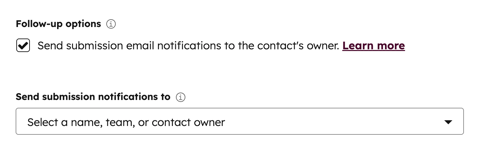
Mukauta vastaanottajia yksittäisillä HubSpot-sivuilla.
Jos lomakkeesi näkyy HubSpot-sivulla, voit ohittaa lomakkeen oletusvastaanottajat ja määrittää lähetyksille omat vastaanottajat kullekin sivulle. Tämä voi olla hyödyllistä esimerkiksi silloin, kun käytät yhtä yhteydenottolomaketta useilla sivuilla, kuten myyntisivulla ja markkinointiblogisivulla.
Huomaa: jos päätät ohittaa lomakkeen oletusvastaanottajat, he eivät saa ilmoituksia lomakkeen lähettämisestä sivulla, ellet lisää heitä manuaalisesti sivun lomakemoduuliasetuksessa.
- Siirry sisältöön:
- Verkkosivuston sivut: Siirry HubSpot-tililläsi kohtaan Sisältö > Verkkosivuston sivu.
- Laskeutumissivut: Siirry HubSpot-tililläsi kohtaan Sisältö > Aloitussivut.
- Vie hiiren kursori sivun nimen päälle ja valitse Muokkaa.
- Napsauta sisältöeditorissa lomakemoduulia.
- Selaa vasemmassa paneelissa alaspäin ja valitse Lähetä lomakeilmoitukset määritettyihin sähköpostiosoitteisiin lomakkeen oletusarvojen sijaan -valintaruutu.
- Napsauta avattavaa Sähköpostiosoitteet-valikkoa ja valitse HubSpot-käyttäjien sähköpostiosoitteiden vieressä olevat valintaruudut.
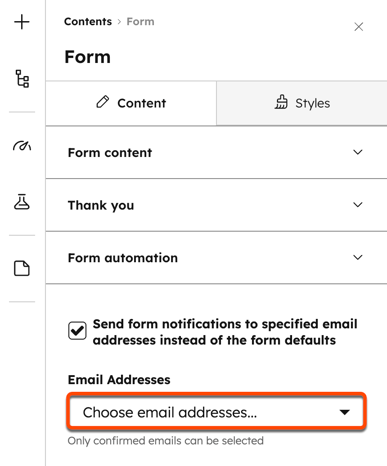
Lomakkeen lähetysilmoituksia ei vastaanoteta
Jos et saa lomakkeen lähetysilmoituksia, kokeile seuraavia vianmääritysvaiheita:
- Tarkista lomakkeen lähetysilmoitusasetukset varmistaaksesi, että ilmoitukset on otettu käyttöön. Lisätietoja ilmoitusten määrittämisestä.
- Varmista, että lomakkeen lähetysilmoituksen vastaanottaja on aktiivinen käyttäjä HubSpot-tililläsi.
- Jos uudella käyttäjällä on kutsu vireillä tai hän ei ole vielä määrittänyt tiliään, hän ei voi vastaanottaa lomakkeen lähettämisilmoituksia.
- Jos olet ottanut käyttöön lomakkeen lähetysilmoitukset ja sähköpostiosoitteesi on lisätty ilmoituksen vastaanottajaksi, mutta et saa ilmoituksia:
- Etsi sähköpostilaatikostasi noreply@notifications.hubspot.com varmistaaksesi, ettei ilmoitussähköposti ole roskaposti- tai roskapostikansiossa.
- Jos käytät Microsoft Outlookia, tarkista postilaatikkosi asetukset varmistaaksesi, ettei ilmoitussähköpostia ole karanteenissa tai suodatettu.
- Jos olet varmistanut, että sähköpostiohjelmasi ei suodata HubSpotin sähköposteja, sinun on ehkä tehtävä yhteistyötä IT-tiimisi kanssa päivittääksesi sallittujen sähköpostien luettelon tai lisätäksesi HubSpotin "turvalliseksi lähettäjäksi".
- Jos käytät ilmoitusosoitteena jakelulistaa (kuten sales@company.com), on mahdollista, että joku jäsenistä on perunut lomakkeen ilmoitussähköpostin tilauksen. Kun yksi listan jäsenistä peruuttaa lomakkeen ilmoitussähköpostin tilauksen, se peruuttaa kaikkien kyseisen listan jäsenten tilauksen. Jotta ilmoitukset voidaan toimittaa kyseiselle jakelulistalle uudelleen, sinun on tilattava uudelleen sähköposti-ilmoitukset aiemmasta ilmoitussähköpostista.
- Jos et saanut ilmoitusta tietystä lomakkeen lähettämisestä, tarkista, onko kävijä antanut sähköpostiosoitteen oletussähköpostilomakkeen kenttään ja onko hänellä siihen liittyvät seurantaevästeet. Jos näin ei ole, lomakkeen lähettämisen ilmoitussähköposteja ei lähetetä.
- Vahvista, että lomake on julkaistu, kun olet muokannut lomakkeen lähetysilmoituksen vastaanottajia.
- Jos muokkaukset lomakkeen editorissa on tallennettu, mutta niitä ei ole julkaistu, muutokset näkyvät oikeassa yläkulmassa olevassa julkaisemattomat muutokset -pudotusvalikossa.
- Jos haluat julkaista tallennetut muutokset, napsauta oikeassa yläkulmassa olevaa Päivitä-painiketta.